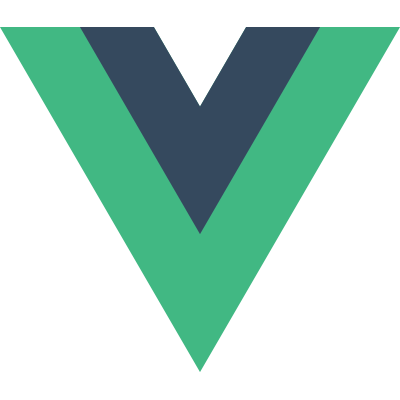# 安装
Vue.js 设计的初衷就包括可以被渐进式地采用。这意味着它可以根据需求以多种方式集成到一个项目中。
将 Vue.js 添加到项目中有四种主要方式:
在页面上以 CDN 包的形式导入。
下载 JavaScript 文件并自行托管
使用 npm 安装它。
使用官方的 CLI 来构建一个项目,它为现代前端工作流程提供了功能齐备的构建设置 (例如,热重载、保存时的提示等等)。
# 发布版本说明
最新版本:
每个版本的详细发布说明都可以在 GitHub (opens new window) 上找到。
# Vue Devtools
目前处于测试阶段 - Vuex 和 Router 的集成仍在进行中。
在使用 Vue 时,我们推荐在你的浏览器上安装 Vue Devtools (opens new window),它允许你在一个更友好的界面中审查和调试 Vue 应用。
获取 Chrome 扩展程序 (opens new window)
获取 Firefox 附加组件 (opens new window)
获取独立的 Electron 应用程序 (opens new window)
# CDN
对于制作原型或学习,你可以这样使用最新版本:
<script src="https://unpkg.com/vue@next"></script>
对于生产环境,我们推荐链接到一个明确的版本号和构建文件,以避免新版本造成的不可预期的破坏。
# 下载并自托管
如果你想避免使用构建工具,但又无法在生产环境使用 CDN,那么你可以下载相关 .js 文件并自行托管在你的服务器上。然后你可以通过 <script> 标签引入,与使用 CDN 的方法类似。
这些文件可以在 unpkg (opens new window) 或者 jsDelivr (opens new window) 这些 CDN 上浏览和下载。各种不同文件将在以后解释,但你通常需要同时下载开发环境构建版本以及生产环境构建版本。
# npm
在用 Vue 构建大型应用时推荐使用 npm 安装[1] 。npm 能很好地和诸如 webpack (opens new window) 或 Rollup (opens new window) 模块打包器配合使用。
# 最新稳定版
$ npm install vue@next
2
Vue 还提供了编写单文件组件的配套工具。如果你想使用单文件组件,那么你还需要安装 @vue/compiler-sfc:
$ npm install -D @vue/compiler-sfc
如果你是从 Vue 2 过渡而来的,请注意 @vue/compiler-sfc 替换掉了 vue-template-compiler
除了 @vue/compiler-sfc 之外,你还需要为已选择的打包工具选择一个配套的单文件组件 loader 或 plugin。更多信息请查阅单文件组件文档。
大多数情况下,我们更倾向于使用 Vue CLI 来创建一个配置最小化的 webpack 构建。
# Framework
Vuetify (opens new window) — A Material Design Framework for Vue.js
# 命令行工具 (CLI)
Vue 提供了一个官方的 CLI (opens new window),为单页面应用 (SPA) 快速搭建繁杂的脚手架。它为现代前端工作流提供了功能齐备的构建设置。只需要几分钟的时间就可以运行起来并带有热重载、保存时 lint 校验,以及生产环境可用的构建版本。更多详情可查阅 Vue CLI 的文档 (opens new window)。
TIP
CLI 工具假定用户对 Node.js 和相关构建工具有一定程度的了解。如果你是新手,我们强烈建议先在不用构建工具的情况下通读指南,在熟悉 Vue 本身之后再使用 CLI。
对于 Vue 3,你应该使用 npm 上可用的 Vue CLI v4.5 作为 @vue/cli。要升级,你应该需要全局重新安装最新版本的 @vue/cli:
yarn global add @vue/cli
# OR
npm install -g @vue/cli
2
3
然后在 Vue 项目中运行:
vue upgrade --next
# Vite
Vite (opens new window) 是一个 web 开发构建工具,由于其原生 ES 模块导入方式,可以实现闪电般的冷服务器启动。
通过在终端中运行以下命令,可以使用 Vite 快速构建 Vue 项目。
使用 npm:
$ npm init @vitejs/app <project-name>
$ cd <project-name>
$ npm install
$ npm run dev
2
3
4
或者 yarn:
$ yarn create @vitejs/app <project-name>
$ cd <project-name>
$ yarn
$ yarn dev
2
3
4
可能会出现这样的情况,当你的用户名中有一个空格,比如“Mike Baker”时,Vite 就不能成功创建。这时可以尝试:
$ create-vite-app <project-name>
# 对不同构建版本的解释
在 npm 包的 dist/ 目录 (opens new window)你将会找到很多不同的 Vue.js 构建版本。下面是一个概述,根据不同的使用情况,应该使用哪个 dist 文件:
# 使用 CDN 或没有构建工具
# vue(.runtime).global(.prod).js:
- 若要通过浏览器中的
<script src="...">直接使用,则暴露 Vue 全局。 - 浏览器内模板编译:
vue.global.js是包含编译器和运行时的“完整”构建,因此它支持动态编译模板。vue.runtime.global.js只包含运行时,并且需要在构建步骤期间预编译模板。
- 内联所有 Vue 核心内部包——即:它是一个单独的文件,不依赖于其他文件。这意味着你必须导入此文件和此文件中的所有内容,以确保获得相同的代码实例。
- 包含硬编码的 prod/dev 分支,并且 prod 构建是预先压缩过的。将
*.prod.js文件用于生产环境。
提示
全局打包不是 UMD (opens new window) 构建的,它们被打包成 IIFEs (opens new window),并且仅用于通过 <script src="..."> 直接使用。
# vue(.runtime).esm-browser(.prod).js:
- 用于通过原生 ES 模块导入使用 (在浏览器中通过
<script type="module">来使用)。 - 与全局构建共享相同的运行时编译、依赖内联和硬编码的 prod/dev 行为。
# 使用构建工具
# vue(.runtime).esm-bundler.js:
- 用于
webpack,rollup和parcel等构建工具。 - 留下 prod/dev 分支的
process.env.NODE_ENV守卫语句 (必须由构建工具替换)。 - 不提供压缩版本 (打包后与其余代码一起压缩)。
- import 依赖 (例如:
@vue/runtime-core,@vue/runtime-compiler)- 导入的依赖项也是 esm bundler 构建,并将依次导入其依赖项 (例如:@vue/runtime-core imports @vue/reactivity)。
- 这意味着你可以单独安装/导入这些依赖,而不会导致这些依赖项的不同实例,但你必须确保它们都为同一版本。
- 浏览器内模板编译:
vue.runtime.esm-bundler.js(默认) 仅运行时,并要求所有模板都要预先编译。这是构建工具的默认入口 (通过package.json中的 module 字段),因为在使用构建工具时,模板通常是预先编译的 (例如:在*.vue文件中)。vue.esm-bundler.js包含运行时编译器。如果你使用了一个构建工具,但仍然想要运行时的模板编译 (例如,DOM 内 模板或通过内联 JavaScript 字符串的模板),请使用这个文件。你需要配置你的构建工具,将 vue 设置为这个文件。
# 对于服务端渲染
# vue.cjs(.prod).js:
- 通过
require()在 Node.js 服务器端渲染使用。 - 如果你将应用程序与带有
target: 'node'的 webpack 打包在一起,并正确地将vue外部化,则将加载此文件。 - dev/prod 文件是预构建的,但是会根据
process.env.NODE_ENV自动加载相应的文件。
# 运行时 + 编译器 vs. 仅运行时
如果需要在客户端上编译模板 (即:将字符串传递给 template 选项,或者使用元素的 DOM 内 HTML 作为模板挂载到元素),你将需要编译器,因此需要完整的构建版本:
// 需要编译器
Vue.createApp({
template: '<div>{{ hi }}</div>'
})
// 不需要
Vue.createApp({
render() {
return Vue.h('div', {}, this.hi)
}
})
2
3
4
5
6
7
8
9
10
11
当使用 vue-loader 时,*.vue 文件中的模板会在构建时预编译为 JavaScript,在最终的捆绑包中并不需要编译器,因此可以只使用运行时构建版本。
译者注
[1] 对于中国大陆用户,建议将 NPM 源设置为国内的镜像 (opens new window),可以大幅提升安装速度。
介绍 →